Paprastas ir greitas „Android“ šakninio programavimo vadovas

Įvedę root teises į „Android“ telefoną, gausite visišką prieigą prie sistemos ir galėsite paleisti daugybę programų, kurioms reikalinga root teisė.
Nusprendėte suteikti įrenginio šaknines teises ir įdiegti pasirinktinę ROM arba norite atsisiųsti programą iš savo kompiuterio. Prieš bandydami naudoti ADB komandas „Android“ sistemoje, kad įdiegtumėte programinę įrangą savo įrenginyje, turite įjungti kūrėjo parinktis.
Kūrėjo parinktys „Android“ įrenginiuose pagal numatytuosius nustatymus bus paslėptos, kad būtų išvengta pakeitimų, turinčių įtakos sistemai. Šiame straipsnyje skaitytojams bus paaiškinta, kaip įjungti kūrėjo režimą „Android“ sistemoje, kaip parodyta „Samsung Galaxy S9“ įrenginyje, ir kaip išjungti šią parinktį, jei ji nebenaudojama. Kūrėjo režimo parinktys bus labai naudingos įrenginiui, turėsite daugiau naudingų įrenginio parinkčių, pvz., USB klaidų taisymą, ADB naudojimą, DPI keitimą, kad jis būtų tinkamesnis...
1. Įjunkite kūrėjo parinktis
1 veiksmas: įrenginio pagrindinėje sąsajoje spustelėkite nustatymų piktogramą. Nustatymų sąsajoje slinkite žemyn ir spustelėkite „Apie telefoną“ . Tada spustelėkite „Informacija apie programinę įrangą“ . „Xiaomi“ telefonų MIUI rasite MIUI versiją arba versijos numerį ir spustelėkite jį kelis kartus, kol pasirodys pranešimas, kad įjungtos kūrėjo parinktys.
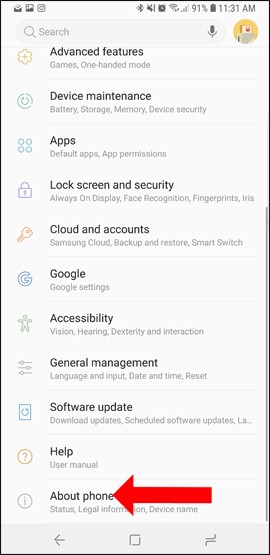
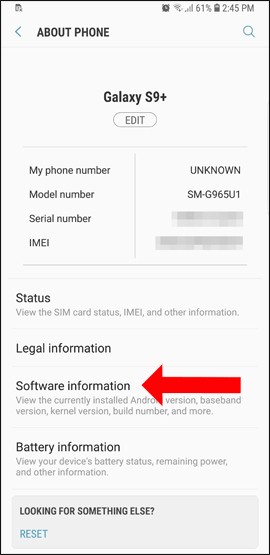
2 veiksmas: Naujoje sąsajoje 7 kartus iš eilės spustelėkite „Build Number“ (versijos numeris). Po 2 bakstelėjimų pasirodys nedidelis pranešimų langas su tekstu „ Dabar liko X žingsnių nuo kūrėjo titulo“ ir kiekvieno tolesnio bakstelėjimo atgaliniu skaičiumi.
Kai pasirodys pranešimas „Kūrėjo režimas įjungtas“ , veiksmas baigtas. Kai kuriuose įrenginiuose bus prašoma PIN kodo.
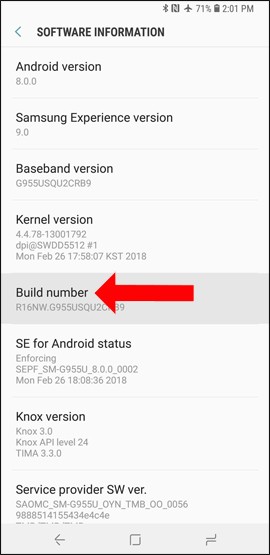
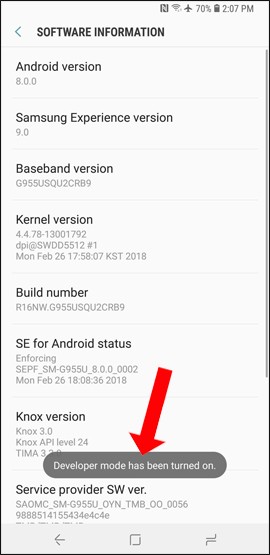
Telefonų ir planšetinių įrenginių gamintojai ( OEM ) šios parinkties neįtraukia toje pačioje vietoje, nors tai atliekama ta pačia operacija. Štai kaip rasti įrenginių versijos numerį:
Po 7 bakstelėjimų kūrėjo parinktys bus atrakintos ir pasiekiamos. Grįžę į įrenginio nustatymų sąsają, sąrašo apačioje matysite kūrėjo parinktis . Jas spustelėję pamatysite daugybę parinkčių, skirtų dar labiau patikslinti sistemą.
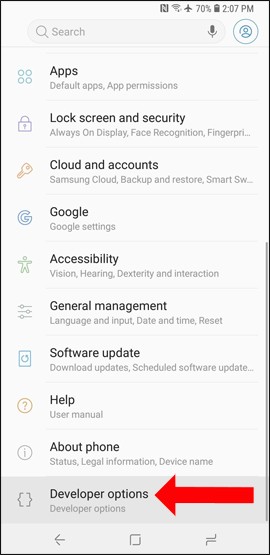
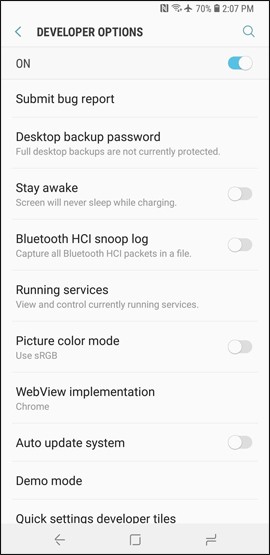
2. Pašalinkite kūrėjo parinktis
Kūrėjo parinktis pašalinti įmanoma, bet ne visuose „Android“ įrenginiuose. Vienintelis būdas tai padaryti – atkurti visus nustatymus į gamyklinius.
Eikite į Nustatymai > Programos > Nustatymai > Išvalyti duomenis. Atsiras langas, kuriame jūsų bus prašoma patvirtinti, palieskite Gerai .
Šis metodas gali būti taikomas daugeliui „Android“ telefonų ir planšetinių kompiuterių.
Įjungus kūrėjo režimą „Android“ sistemoje, technikams ar technologijų išmanantiems žmonėms bus lengviau pritaikyti sistemą. Tačiau šio režimo nereikėtų įjungti, jei nežinote, kaip juo naudotis, kitaip jis labai paveiks sistemą.
Taip pat žr.:
Sėkmės!
Įvedę root teises į „Android“ telefoną, gausite visišką prieigą prie sistemos ir galėsite paleisti daugybę programų, kurioms reikalinga root teisė.
„Android“ telefono mygtukai skirti ne tik garsumui reguliuoti ar ekranui pažadinti. Atlikus kelis paprastus pakeitimus, jie gali tapti sparčiaisiais klavišais, skirtais greitai nufotografuoti, praleisti dainas, paleisti programas ar net įjungti avarines funkcijas.
Jei palikote nešiojamąjį kompiuterį darbe ir turite skubiai išsiųsti ataskaitą viršininkui, ką daryti? Naudokite išmanųjį telefoną. Dar sudėtingiau – paverskite telefoną kompiuteriu, kad galėtumėte lengviau atlikti kelias užduotis vienu metu.
„Android 16“ turi užrakinimo ekrano valdiklius, kad galėtumėte keisti užrakinimo ekraną pagal savo skonį, todėl užrakinimo ekranas yra daug naudingesnis.
„Android“ vaizdo vaizde režimas padės sumažinti vaizdo įrašą ir žiūrėti jį vaizdo vaizde režimu, žiūrint vaizdo įrašą kitoje sąsajoje, kad galėtumėte atlikti kitus veiksmus.
Vaizdo įrašų redagavimas „Android“ sistemoje taps lengvas dėka geriausių vaizdo įrašų redagavimo programų ir programinės įrangos, kurią išvardijome šiame straipsnyje. Įsitikinkite, kad turėsite gražių, magiškų ir stilingų nuotraukų, kuriomis galėsite dalytis su draugais „Facebook“ ar „Instagram“.
„Android Debug Bridge“ (ADB) yra galinga ir universali priemonė, leidžianti atlikti daugybę veiksmų, pavyzdžiui, rasti žurnalus, įdiegti ir pašalinti programas, perkelti failus, gauti šaknines ir „flash“ ROM kopijas, kurti įrenginių atsargines kopijas.
Su automatiškai spustelėjamomis programėlėmis. Jums nereikės daug ką daryti žaidžiant žaidimus, naudojantis programėlėmis ar atliekant įrenginyje esančias užduotis.
Nors stebuklingo sprendimo nėra, nedideli įrenginio įkrovimo, naudojimo ir laikymo būdo pakeitimai gali turėti didelės įtakos akumuliatoriaus nusidėvėjimo sulėtinimui.
Šiuo metu daugelio žmonių mėgstamas telefonas yra „OnePlus 13“, nes be puikios aparatinės įrangos, jis taip pat turi jau dešimtmečius egzistuojančią funkciją: infraraudonųjų spindulių jutiklį („IR Blaster“).
„Google Play“ yra patogi, saugi ir tinka daugumai žmonių. Tačiau yra daugybė alternatyvių programėlių parduotuvių – vienos siūlo atvirumą, kitos teikia pirmenybę privatumui, o dar kitos – tiesiog smagi pertrauka.
„TWRP“ leidžia vartotojams išsaugoti, įdiegti, kurti atsargines kopijas ir atkurti programinę-aparatinę įrangą savo įrenginiuose, nesijaudinant dėl įrenginio būsenos, kai „Android“ įrenginiuose įdiegiama root programa, mirksi arba diegiama nauja programinė-aparatinė įranga.
Jei manote, kad gerai pažįstate savo „Galaxy“ įrenginį, „Good Lock“ parodys, kiek daug daugiau jis gali.
Dauguma mūsų į savo išmaniojo telefono įkrovimo prievadą žiūrime taip, tarsi jo vienintelė funkcija būtų palaikyti akumuliatoriaus energiją. Tačiau tas mažas prievadas yra daug galingesnis, nei galima manyti.
Jei pavargote nuo universalių patarimų, kurie niekada neveikia, pateikiame keletą, kurie tyliai keičia jūsų fotografavimo būdą.
Dauguma vaikų renkasi žaisti, o ne mokytis. Tačiau šie mobilieji žaidimai, kurie yra ir lavinamieji, ir linksmi, patiks mažiems vaikams.
Išbandykite „Skaitmeninę gerovę“ savo „Samsung“ telefone ir sužinokite, kiek laiko per dieną praleidžiate prie telefono!
Netikrų skambučių programėlė padeda jums skambinti iš savo telefono, kad išvengtumėte nepatogių, nepageidaujamų situacijų.
Jei tikrai norite apsaugoti savo telefoną, pats laikas pradėti jį užrakinti, kad išvengtumėte vagysčių, taip pat apsaugotumėte jį nuo įsilaužimų ir sukčiavimo.
Jūsų „Samsung“ telefono USB prievadas skirtas ne tik įkrovimui. Nuo telefono pavertimo staliniu kompiuteriu iki kitų įrenginių maitinimo – šios mažai žinomos programėlės pakeis jūsų įrenginio naudojimo būdą.
Įvedę root teises į „Android“ telefoną, gausite visišką prieigą prie sistemos ir galėsite paleisti daugybę programų, kurioms reikalinga root teisė.
„Android“ telefono mygtukai skirti ne tik garsumui reguliuoti ar ekranui pažadinti. Atlikus kelis paprastus pakeitimus, jie gali tapti sparčiaisiais klavišais, skirtais greitai nufotografuoti, praleisti dainas, paleisti programas ar net įjungti avarines funkcijas.
Jei palikote nešiojamąjį kompiuterį darbe ir turite skubiai išsiųsti ataskaitą viršininkui, ką daryti? Naudokite išmanųjį telefoną. Dar sudėtingiau – paverskite telefoną kompiuteriu, kad galėtumėte lengviau atlikti kelias užduotis vienu metu.
„Android 16“ turi užrakinimo ekrano valdiklius, kad galėtumėte keisti užrakinimo ekraną pagal savo skonį, todėl užrakinimo ekranas yra daug naudingesnis.
„Android“ vaizdo vaizde režimas padės sumažinti vaizdo įrašą ir žiūrėti jį vaizdo vaizde režimu, žiūrint vaizdo įrašą kitoje sąsajoje, kad galėtumėte atlikti kitus veiksmus.
Vaizdo įrašų redagavimas „Android“ sistemoje taps lengvas dėka geriausių vaizdo įrašų redagavimo programų ir programinės įrangos, kurią išvardijome šiame straipsnyje. Įsitikinkite, kad turėsite gražių, magiškų ir stilingų nuotraukų, kuriomis galėsite dalytis su draugais „Facebook“ ar „Instagram“.
„Android Debug Bridge“ (ADB) yra galinga ir universali priemonė, leidžianti atlikti daugybę veiksmų, pavyzdžiui, rasti žurnalus, įdiegti ir pašalinti programas, perkelti failus, gauti šaknines ir „flash“ ROM kopijas, kurti įrenginių atsargines kopijas.
Su automatiškai spustelėjamomis programėlėmis. Jums nereikės daug ką daryti žaidžiant žaidimus, naudojantis programėlėmis ar atliekant įrenginyje esančias užduotis.
Nors stebuklingo sprendimo nėra, nedideli įrenginio įkrovimo, naudojimo ir laikymo būdo pakeitimai gali turėti didelės įtakos akumuliatoriaus nusidėvėjimo sulėtinimui.
Šiuo metu daugelio žmonių mėgstamas telefonas yra „OnePlus 13“, nes be puikios aparatinės įrangos, jis taip pat turi jau dešimtmečius egzistuojančią funkciją: infraraudonųjų spindulių jutiklį („IR Blaster“).
















